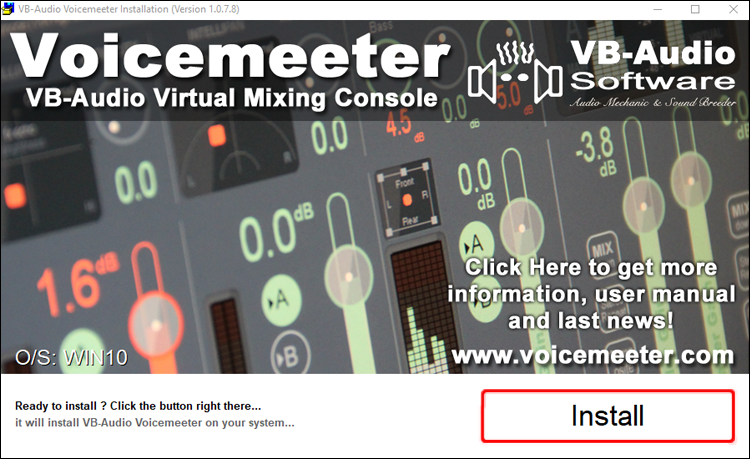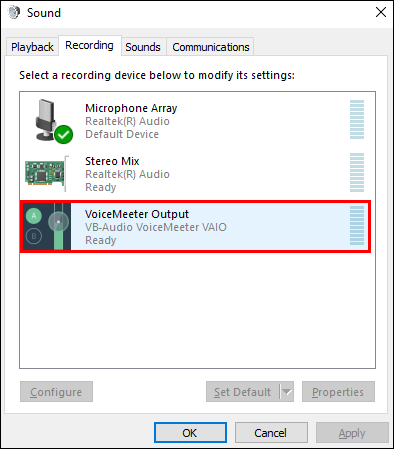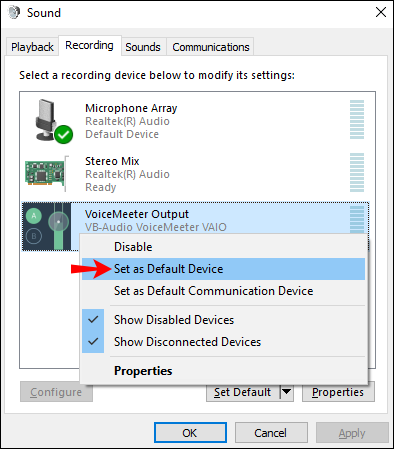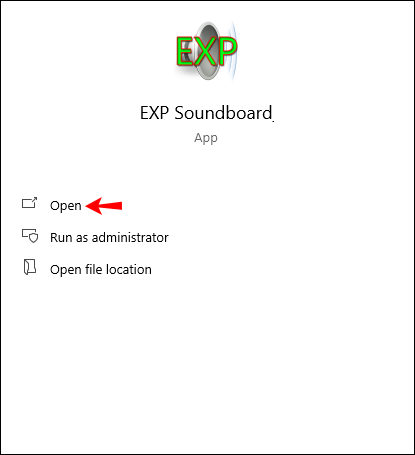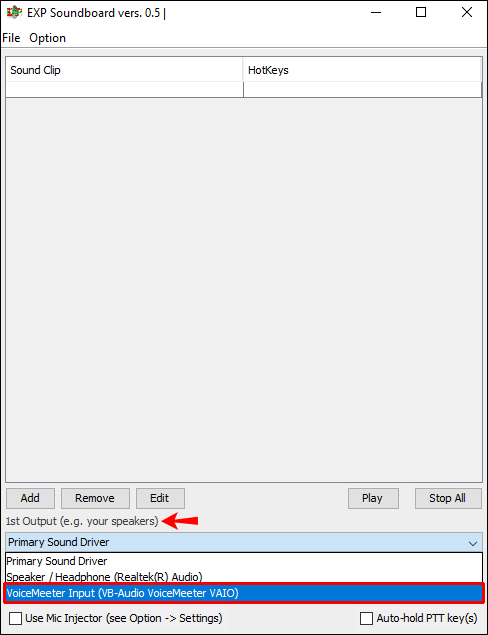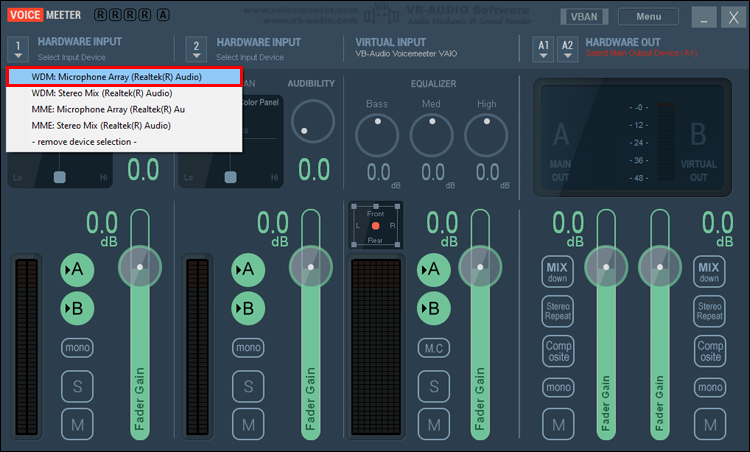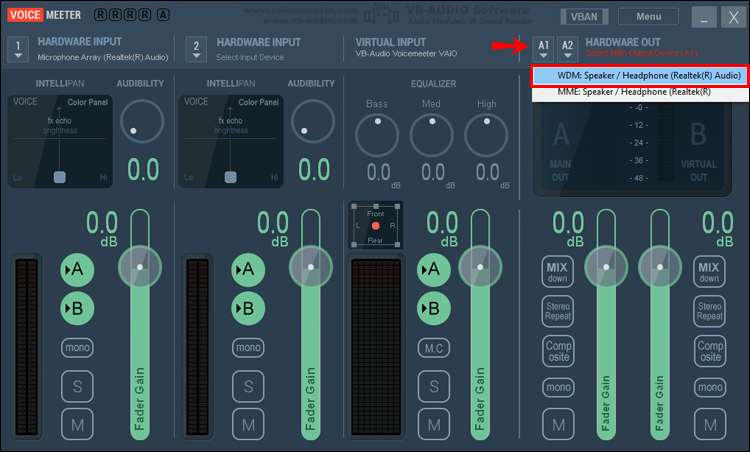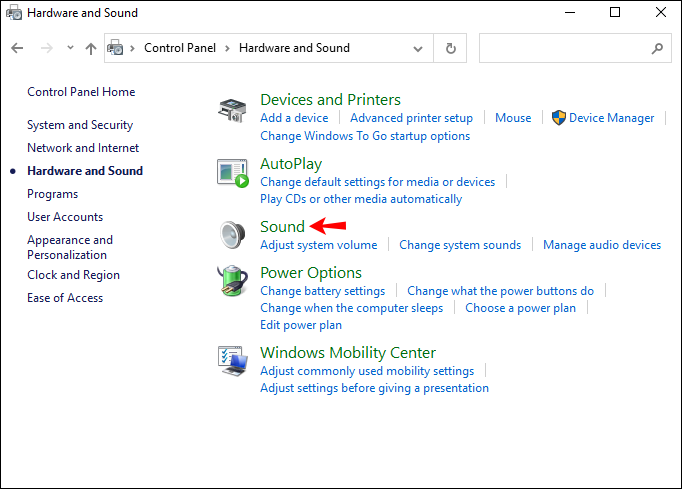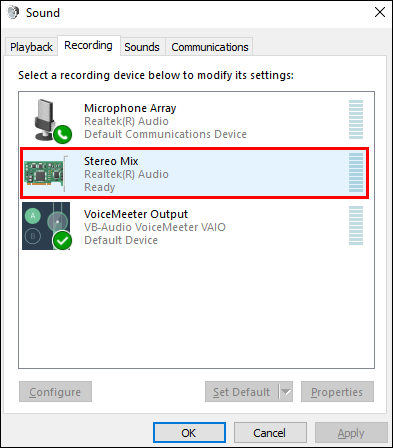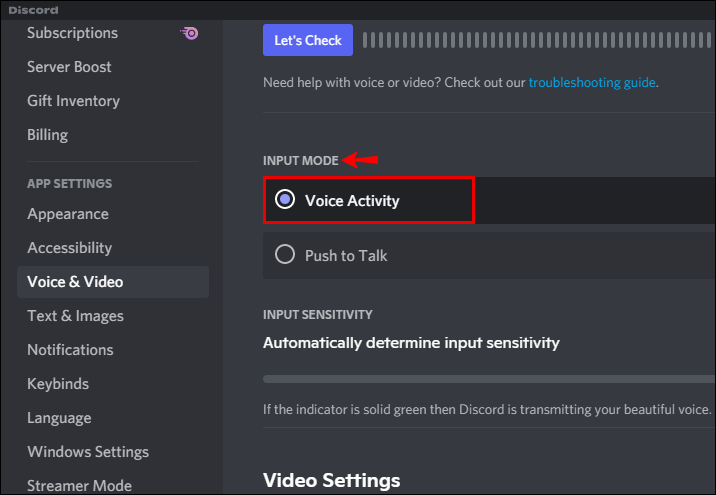Как воспроизводить музыку через микрофон
Вы когда-нибудь задумывались, как ютуберы и геймеры одновременно разговаривают и воспроизводят музыку через свои микрофоны? Вы, вероятно, думаете, что для этого вам нужно приобрести дорогое программное обеспечение. Однако это не обязательно так.
В этой статье мы научим вас воспроизводить музыку через микрофон на различных платформах. Кроме того, мы дадим рекомендации по лучшим программам для использования.
Программы для Windows, мобильные приложения, игры - ВСЁ БЕСПЛАТНО, в нашем закрытом телеграмм канале - Подписывайтесь:)
Как воспроизводить музыку через микрофон на ПК с Windows
Воспроизведение музыки через микрофон на ПК с Windows очень просто и может быть достигнуто с помощью программного обеспечения, доступного в Интернете. Мы рассмотрим одну из самых популярных программ: VoiceMeeter. В дополнение к этому вам также необходимо установить деку на свой компьютер.
VoiceMeeter — это виртуальный аудиомикшер, который объединяет различные источники звука и отправляет их на разные выходы. Он позволяет подключать различные устройства и приложения для настройки входов и выходов. Вы можете выбрать его в качестве основного аудиоустройства вашей системы. Программа бесплатна, но если вы используете ее в профессиональных целях, вам придется заплатить за лицензию.
Дека — это программа, в которую вы можете загружать свои аудиофайлы.
В этом методе сигналы от деки и микрофона передаются в VoiceMeeter в качестве входных данных. VoiceMeeter обрабатывает сигналы и воспроизводит их как выходные данные. Вот как это настроить.
- Загрузите и установите ГолосМеетер и дека. Мы рекомендуем использовать Дека опыта.

- Откройте настройки звука в Windows 10 и включите ввод и вывод VoiceMeeter на вкладке «Запись». Если вы его не видите, щелкните правой кнопкой мыши и установите флажок «Показать отключенные устройства».

- На той же вкладке щелкните правой кнопкой мыши «Вывод VoiceMeeter» и выберите «Установить как устройство по умолчанию».

- Откройте звуковую панель EXP.


- Выберите «Ввод VoiceMeeter» в качестве первого вывода.

- Вернитесь в VoiceMeeter и выберите микрофон в качестве первого аппаратного входа.

- В разделе «Аппаратный выход A1» справа выберите динамики. Выбрав этот вариант, вы сможете слышать звук, поступающий в микрофон.

- Откройте меню «Пуск», начните вводить «Диктофон» и откройте его. Это приложение позволяет вам проверить, все ли вы настроили правильно.

- Коснитесь значка микрофона, чтобы начать запись и воспроизвести любой звуковой файл на деке. Если это не работает, вернитесь к настройкам звука и убедитесь, что «Выход VoiceMeeter» выбран в качестве «Устройства по умолчанию» и «Устройства связи по умолчанию».

Как воспроизводить музыку через микрофон на Mac
Если вы хотите воспроизводить музыку через микрофон на устройстве Mac, вы можете использовать QuickTime, мультимедийную платформу Apple. Вот как это сделать:
- Найдите QuickTime в папке «Приложения» и откройте его.
- Нажмите «Файл».
- Нажмите «Новая аудиозапись».
- Нажмите треугольник в правом верхнем углу.
- Выберите встроенный вход и желаемую громкость.
- Воспроизведите музыку.
Как воспроизводить музыку через микрофон на Discord
Если вы часто используете Discord, вам будет приятно узнать, что вы можете воспроизводить музыку через микрофон и делиться ею с друзьями и другими игроками.
- Установите любое приложение для звуковой панели.


- Подключите микрофон к приложению и установите его по умолчанию.
- Откройте панель управления и перейдите к настройкам звука.

- На вкладке «Записи» включите «Стерео микс».

- Откройте приложение Discord и коснитесь значка шестеренки, чтобы получить доступ к настройкам.

- Нажмите «Голос и видео».

- В разделе «Устройство ввода» выберите «Стереомикс».

- В разделе «Режим ввода» убедитесь, что рядом с пунктом «Голосовая активность» стоит галочка.

- Переключите переключатель рядом с пунктом «Автоматически определять чувствительность входа».

- Воспроизведите музыку через микрофон.
Как воспроизводить музыку через микрофон в игре на Xbox
Если вы часто играете в игры на Xbox и хотите поделиться музыкой или звуковыми эффектами со своей группой, вы можете сделать это, выполнив следующие действия:
- Откройте панель управления и перейдите к настройкам звука.
- На вкладке «Записи» включите «Стерео микс».
- Откройте приложение Xbox, коснитесь изображения своего профиля, а затем коснитесь «Настройки».
- Нажмите «Громкость и аудиовыход».
- Убедитесь, что выбран правильный выход.
- Играйте свою музыку.
Кроме того, если вам нужна фоновая музыка, Xbox позволяет загружать музыкальные приложения, такие как Spotify, Pandora, iHeartRadio и т. д. Просто загрузите приложения через консоль и воспроизводите музыку через гарнитуру.
Однако если вы транслируете свою игру, Xbox не позволит вам воспроизводить музыку.
Как воспроизводить музыку через микрофон в игре на PS4
Как и Xbox, PS4 позволяет вам использовать музыкальные приложения, такие как Spotify, чтобы наслаждаться фоновой музыкой во время игры. Вы можете поделиться своей музыкой через микрофон, настроив настройки Xbox:
- Откройте настройки Xbox.
- Нажмите «Общий доступ и трансляции».
- Нажмите «Настройки общего доступа к аудио».
- Убедитесь, что рядом со всеми тремя опциями отмечена галочка.
Важно отметить, что вы не сможете воспроизводить музыку на PS4, если вы транслируете свою игру.
Как воспроизводить музыку через микрофон на VRChat
Есть несколько способов воспроизводить музыку через микрофон в VRChat. Самый простой способ — установить программу, которая сделает это возможным. Мы рекомендуем использовать VoiceMeeter.
- Загрузите и установите программу, посетив этот веб-страница.
- Откройте Панель управления и перейдите в настройки звука.
- Убедитесь, что ваш микрофон установлен по умолчанию.
- На вкладке «Запись» выберите «Кабельный выход» и откройте его свойства.
- Установите флажок «Прослушивать с этого устройства».
- Добавьте расширение под названием АудиоПик для воспроизведения музыки в микрофон.
- Откройте VRChat и убедитесь, что в настройках микрофона выбран «Кабельный выход».
Как воспроизводить музыку через микрофон на GMod
Если вы хотите воспроизводить музыку через микрофон в Garry's Mod (GMod), вам необходимо установить две программы: Фубар и Виртуальный аудиокабель. Последняя не бесплатна, но это наиболее рекомендуемая программа такого рода. Если вы не хотите его покупать, бесплатные альтернативы можно найти в Интернете.
Программы для Windows, мобильные приложения, игры - ВСЁ БЕСПЛАТНО, в нашем закрытом телеграмм канале - Подписывайтесь:)
Foobar — аудиоплеер, доступный для Mac, Windows и Android. Он завоевал популярность благодаря инновационному дизайну, простоте использования и разнообразию функций. Он поддерживает ряд аудиоформатов и предлагает множество возможностей для преобразования, повторной выборки и организации файлов.
Virtual Audio Cable — это программа, которая позволяет передавать аудиопоток из одного приложения в другое. Используя виртуальный аудиокабель, программа передает входные данные из одного приложения и отправляет их в другое приложение в качестве выходных данных. Поскольку это цифровая передача, звук не теряет качества. Эта программа не бесплатна, и вам придется приобрести лицензию, если вы хотите ее использовать. К счастью, это разовая покупка. Вот как его установить.
- Скачайте обе программы.
- Откройте виртуальный аудиокабель.
- В разделе «Параметры драйвера» выберите «2». В той же папке найдите «Аудио повторитель» и откройте его три раза.
- Откройте Foobar, нажмите «Файл», а затем нажмите «Настройки».
- Нажмите «Выход» и убедитесь, что в разделе «Устройство» выбрана «Линия 1». Нажмите «Применить» и закройте окно.
- Вернитесь к трем окнам «Аудио повторитель». В первом окне выберите «Линия 1» в разделе «Вход волны» и «Линия 2» в разделе «Вход волны».
- Во втором окне выберите «Микрофон» в разделе «Вход волны» и «Линия 2» в разделе «Выход волны».
- В третьем окне выберите «Линия 2» в разделе «Вход волны» и «Громкоговорители» или «Наушники» в разделе «Вход волны». Нажмите «Начать».
- Зайдите в настройки звука в Панели управления. На вкладке «Записи» выберите «Линия 2» в качестве устройства по умолчанию.
- В игре введите «+voicerecord» в консоли разработчика. Теперь вы можете воспроизводить свою музыку.
Как воспроизводить музыку через микрофон в Rust
Если вам нравится играть в Rust и вы хотите добавить в нее музыку, вам потребуется установить три компонента: виртуальный аудиокабель, VoiceMeeter и деку. Мы рекомендуем использовать EXP Soundboard.
Как упоминалось ранее, Virtual Audio Cable — это тип программного обеспечения, которое передает входные данные из одного приложения и преобразует их в выходные данные для другого приложения. Хотя это не бесплатно, это одна из самых популярных программ такого типа. Поскольку он требует единовременного платежа, вам не придется беспокоиться о потере денег, если вы не используете его часто.
Rust доступен на Steam, игровой онлайн-платформе. Мы покажем вам, как воспроизводить музыку через микрофон, загрузив вышеупомянутые программы и изменив настройки Steam:
Вот шаги:
- Загрузите и установите ГолосМеетер и Дека опыта.
- Зайдите в Панель управления и откройте настройки звука. Убедитесь, что VoiceMeeter и EXP Soundboard включены.
- Установите «Вывод VoiceMeeter» в качестве устройства по умолчанию.
- Откройте деку EXP. Выберите «Вход VoiceMeeter» в качестве первого вывода.
- Откройте ГолосМетер. Под первым аппаратным входом выберите микрофон.
- В разделе «Аппаратный выход A1» выберите динамики.
- Откройте Steam и убедитесь, что в настройках ввода выбран «Вывод VoiceMeeter».
- Запустите Раст.
M(us)ic — всегда хороший вариант
Научившись воспроизводить музыку через микрофон, вы сможете наслаждаться любимыми мелодиями во время игры или общения с друзьями. В большинстве случаев вам потребуется установить дополнительные программы, которые позволят настроить все в несколько кликов. Некоторые из этих программ бесплатны, некоторые нет. Мы рекомендуем использовать самые популярные из них, но вы всегда можете попробовать альтернативы.
Вы когда-нибудь проигрывали музыку через микрофон? Какое программное обеспечение вы использовали? Расскажите нам в разделе комментариев ниже.